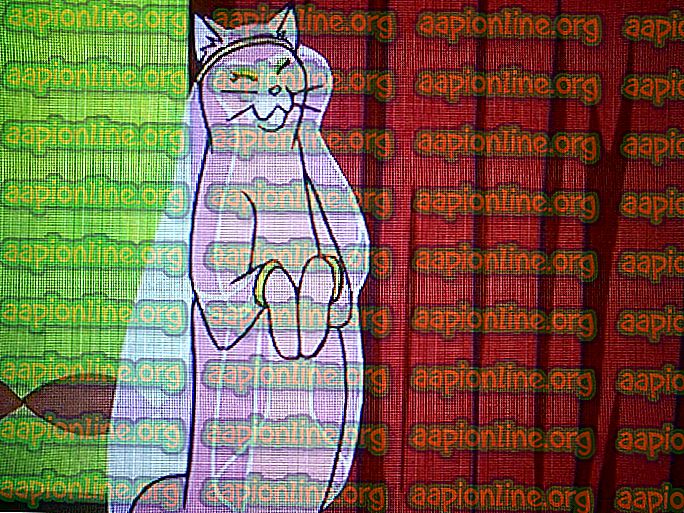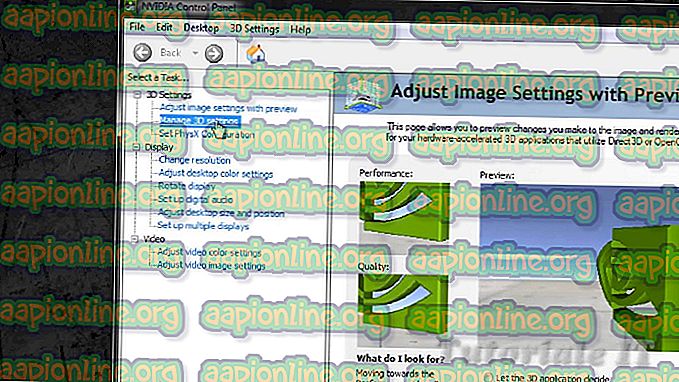Correção: o Google Home para de reproduzir música
Assim como o Echo da Amazon, o Google Home é um alto-falante inteligente desenvolvido pelo Google que funciona como um hub de controle de casa inteligente, bem como um assistente pessoal para sua casa. Ele é projetado para ajudar você a realizar suas tarefas gerenciando efetivamente suas atividades cotidianas, reproduzindo entretenimento como música, controlando TVs e alto-falantes, realizando tarefas como fazer chamadas e fazer compras, e planejando seu dia entre outras tarefas.

Apesar de seus ótimos recursos, o Google home pode desenvolver algumas desvantagens e você pode estar se perguntando o que fazer com o problema. Você pode ter passado por alguns problemas, como o Google home para a reprodução de músicas. Além disso, eles podem começar a jogar bem, mas continuam pausando para o buffer. Você também pode perceber que eles podem jogar por horas, em seguida, parar depois ou eles podem até não jogar em tudo quando você solicitar.
O que faz o Google Home parar de tocar música?
Depois de receber vários relatórios de vários usuários, decidimos investigar o problema e criamos um conjunto de soluções que solucionou o problema para a maioria dos usuários. Além disso, analisamos os motivos pelos quais o Google home para de reproduzir músicas e os listamos abaixo.
- Diminuir volume: o motivo pelo qual o seu Google Home para de reproduzir música pode ser devido ao problema de volume. O volume pode estar inativo ou você pode ter desativado acidentalmente.
- Problema de largura de banda: muitos dispositivos em sua rede podem fazer com que o seu Google Home tenha baixa largura de banda, impedindo que ele reproduza a música
- Suporte de reprodução: o seu serviço de música pode suportar apenas a reprodução de um dispositivo de cada vez; portanto, o Google Home pode parar de reproduzir a música se você estiver reproduzindo a música da mesma conta em um dispositivo diferente.
- Dados de cache: os arquivos temporários armazenados no aplicativo de música podem conter bugs que impedem que seu dispositivo Google Home reproduza músicas.
Agora que você tem uma compreensão básica da natureza da questão, iremos em direção às soluções. Certifique-se de implementá-los na ordem específica em que estão listados para evitar conflitos.
Solução 1: reinicialização do Google Home
Este é o primeiro passo que você deve tentar corrigir os problemas de som em seu dispositivo doméstico do Google. Ele irá ajudá-lo a se livrar das configurações e configurações temporárias, portanto, eliminando o botão que pode estar causando o problema. A reinicialização também solicitará que o Google home procure as atualizações de firmware, que podem ser a solução para o problema de som. Para reiniciar, você pode desconectar o dispositivo do soquete, esperar por um minuto e conectá-lo novamente. Você também pode usar o aplicativo Google Home para reiniciar seguindo as etapas a seguir.
- Inicie o Google Home App no seu telefone.
- Toque no menu no canto superior direito da tela.

- Clique na opção Device

- Na tela do dispositivo, clique no ícone de três pontos no canto superior direito.

- Clique em Reboot.

Solução 2: Aumentando o volume
Você pode solicitar que o Google Home reproduza músicas, mas não pode ouvi-lo tocar ou a música pode parar de tocar de repente. Isso pode ser devido ao volume estar baixo nos dispositivos. Portanto, aumentar o volume é bastante fácil, dependendo do tipo de dispositivo doméstico do Google que você está usando.
Você pode simplesmente usar sua voz para alterar o volume falando no Google Home para aumentar o volume dizendo "Oi Google, aumente o volume", "Oi Google, aumentar volume", "Oi Google, mais alto" ou "Oi Google, máximo volume". Você também pode aumentar o volume usando o painel de toque superior. Tudo que você precisa fazer é passar o dedo em uma direção circular no sentido horário para aumentar o volume como mostrado abaixo.

Você também pode aumentar o volume usando o aplicativo Google Home para alterar o volume do dispositivo. Você deve garantir um volume razoável, já que músicas muito altas podem travar o dispositivo do Google Home. Para conseguir isso, você terá que seguir os passos abaixo:
- Abra o aplicativo do Google Home.
- Clique na opção Menu no canto superior esquerdo da tela.

- Selecione Dispositivos

- Toque no ícone de volume do dispositivo doméstico do Google correspondente, conforme mostrado abaixo.

- Ajuste o volume do dispositivo Google Home usando o controle deslizante .

Solução 3: Verificando se o serviço de música é compatível com a reprodução em um dispositivo
É provável que sua música pare de ser reproduzida no Google em casa se seu serviço de música só suportar a reprodução em um dispositivo por vez. Você pode perceber isso se começar a reproduzir músicas em um dispositivo doméstico diferente, como TV, telefone ou computador. Isso pode fazer com que a música no Google Home pare de ser reproduzida se você estiver usando a mesma conta.
Por exemplo, a música do Pandora deixará de ser reproduzida no seu Google Home quando você começar a transmitir o mesmo do seu computador. O mesmo se aplica ao Google Play Music e ao Spotify, que suportam apenas uma reprodução de dispositivo por vez. Portanto, você é obrigado a atualizar sua conta para um plano que suporte a reprodução simultânea em vários dispositivos.
Solução 4: limpando o cache no seu aplicativo de música
Também existe a possibilidade de que o motivo pelo qual o seu Google Home não reproduz música seja o próprio problema do aplicativo de música. Você é obrigado a limpar o cache em seu aplicativo de música para excluir todos os arquivos temporários que possam causar o problema. Para limpar o cache em seu aplicativo de música, você terá que seguir as etapas abaixo:
- Deslize para baixo a partir da parte superior da tela e vá para Configurações

- Role para baixo e selecione Aplicativos .

- Escolha o seu aplicativo de música para limpar o cache. Neste caso, é o Google Play Music.

- Role para baixo e clique em Limpar Cache.

Solução 5: Verificando se há largura de banda suficiente.
Sua música pode parar de ser reproduzida no Google Home devido à falta de largura de banda suficiente disponível na rede para suportar a reprodução de músicas. Se houver outros dispositivos em sua rede que transmitem jogos, vídeos ou músicas, há uma grande possibilidade de que sua música não seja reproduzida corretamente ou não seja reproduzida. Isso ocorre porque não há largura de banda suficiente para suportar todos os seus dispositivos com êxito.
É necessário pausar ou desligar outros dispositivos, como computadores ou consoles de jogos que usam a mesma Internet, e tente reproduzir suas músicas no Google Home para ver se o problema foi resolvido. Se você verificou que o problema é com a largura de banda e não deseja desconectar outros dispositivos de usar a Internet, entre em contato com seu provedor de serviços de Internet para atualizar seu plano de Internet para oferecer suporte a mais largura de banda.
Solução 6: redefinir o Google Home
O reset de fábrica irá apagar todas as configurações e informações armazenadas no dispositivo e restaurá-lo ao seu estado original. Isso permitirá que você se livre do bug que impede a reprodução de sua música e também confirmará se o problema está na versão atual do software ou não. Como todas as informações serão perdidas, você precisará configurar o Google Home novamente e verificar se o problema foi resolvido.
Para redefinir o dispositivo doméstico do Google, você precisa localizar o botão Ativar / Desativar microfone, conforme mostrado na imagem abaixo. Após localizá-lo, você terá que pressioná-lo por 12 a 15 segundos até ouvir o Assistente confirmando que está reiniciando o dispositivo; então você pode tirar o botão.

Solução 7: Reinicie seu roteador
Você também terá que reiniciar o roteador, pois é usado para lidar com o tráfego de todos os seus dispositivos na sua rede. Isso pode criar alguns problemas com seus dispositivos, como o Google Home, que podem não reproduzir suas músicas. Portanto, é necessário reiniciar o roteador desconectando a fonte de alimentação, aguardar 30 segundos e conectá-lo novamente, conforme demonstrado na figura abaixo.

Você também pode desligar o botão liga / desliga na parte traseira do roteador, aguardar 30 segundos e depois ligá-lo novamente. Isso eliminará todos os bugs que estão impedindo o Google Home de se comunicar com o roteador e a Internet.

Solução 8: entrar em contato com a equipe de suporte inicial do Google
Se as soluções acima não funcionarem, a última coisa que você deve tentar é entrar em contato com a equipe de suporte do Google Home para obter mais ajuda. Através do link, você pode encontrar sua ajuda através de um chat ao vivo, e-mail ou você pode pedir-lhes para entrar em contato com você por telefone. A partir da equipe de suporte, você poderá encontrar a solução certa para seus problemas.